Избавьте свой компьютер от троянов, вирусов, шпионских программ и Больше
Полное и правильное сканирование компьютера на наличие вирусов и других вредоносных программ, таких как троянские кони, руткиты, шпионское и рекламное ПО, черви и т. Д., Часто является очень важным этапом устранения неполадок. «Простое» сканирование на вирусы больше не будет.
Многие формы вредоносных программ вызывают или маскируются под, казалось бы, не связанные с Windows и ПК проблемы, такие как Blue Screens of Death, проблемы с файлами DLL, сбои, необычная активность жесткого диска, незнакомые экраны или всплывающие окна и другие серьезные проблемы с Windows, поэтому важно правильно проверяйте свой компьютер на наличие вредоносных программ при работе над решением многих проблем.
Если вы не можете войти в свой компьютер, обратитесь к разделу внизу этой страницы за помощью.
Требуемое время . Правильно сканировать компьютер на наличие вирусов и других вредоносных программ легко и может занять несколько минут или дольше. Чем больше у вас файлов и чем медленнее ваш компьютер, тем больше времени займет сканирование.
КАК УДАЛИТЬ ВИРУСЫ С КОМПЬЮТЕРА? 100% РАБОЧИЙ МЕТОД
Как сканировать ваш компьютер на наличие вирусов, троянов и других вредоносных программ
Относится к . Это общие шаги по сканированию и удалению вредоносных программ с вашего ПК, которые должны применяться в равной степени к Windows 10, Windows 8 (включая Windows 8.1), Windows 7, Windows Vista и Windows XP.
Нужно ли создавать резервные копии файлов перед проверкой на вирусы? См. Раздел внизу этой страницы для обсуждения этого вопроса.
- Загрузите и запустите средство удаления вредоносных программ для Microsoft Windows. Это бесплатное средство удаления вредоносных программ, предоставленное Microsoft, не найдет все, но оно проверит наличие конкретных «распространенных вредоносных программ», что является хорошим началом. Возможно, вы уже установили Средство удаления вредоносных программ. Если это так, убедитесь, что вы обновили его с помощью Центра обновления Windows, чтобы он мог сканировать последние вредоносные программы. Одним из способов ускорить процесс сканирования является удаление временных файлов, чтобы антивирусной программе не приходилось сканировать все эти бесполезные данные. Хотя это не является распространенным явлением, если вирус хранится во временной папке, это может привести к удалению вируса сразу перед началом сканирования.
- Обновите антивирусное/вредоносное программное обеспечение, установленное на вашем компьютере. Перед выполнением полной проверки на наличие вирусов и вирусов необходимо убедиться, что определения вирусов актуальны. Эти регулярные обновления сообщают вашему антивирусному программному обеспечению, как находить и удалять последние вирусы с вашего компьютера. Обновления определений обычно происходят автоматически, но не всегда. Некоторые вредоносные программы даже специально предназначаются для этой функции как часть ее заражения! Найдите кнопку Update или пункт меню, чтобы начать процесс проверки и обновления для своей антивирусной программы. У вас не установлено средство для удаления вирусов? Загрузите одну прямо сейчас! Существует несколько бесплатных антивирусных программ, таких как AVG и Avast, и многие из них можно использовать в пробном режиме без каких-либо затрат, поэтому нет никаких оправданий для того, чтобы не запускать одну. На этой ноте – придерживайтесь только одного . Может показаться хорошей идеей запускать сразу несколько антивирусных программ, но в действительности это обычно вызывает проблемы, и их следует избегать.
- Запустите полную проверку на вирусы на вашем целом компьютере. Если у вас установлен другой непостоянный (не всегда работающий) инструмент для защиты от вредоносных программ, например SUPERAntiSpyware или Malwarebytes, запустите его, когда это будет сделано.
Не просто запускайте быстрое сканирование системы по умолчанию, которое может не включать много важных частей вашего ПК. Убедитесь, что вы сканируете каждую часть каждого отдельного жесткого диска и других подключенных устройств хранения на своем компьютере .
Как проверить компьютер на вирусы онлайн? Проверка компьютера на вирусы без установки антивируса
В частности, убедитесь, что любая проверка на вирусы включает основную загрузочную запись, загрузочный сектор и все приложения, работающие в данный момент в памяти. Это особенно чувствительные области вашего компьютера, которые могут содержать самые опасные вредоносные программы.
Не можете войти в свой компьютер, чтобы запустить сканирование?
Возможно, ваш компьютер заражен до такой степени, что вы не можете эффективно войти в операционную систему. Это более серьезные вирусы, которые мешают запуску ОС, но вам не о чем беспокоиться, потому что у вас есть пара вариантов, которые все равно будут работать, чтобы избавиться от инфекции.
Поскольку некоторые вирусы загружаются в память при первом запуске компьютера, вы можете попробовать загрузиться в безопасном режиме, если вы используете Windows. Это должно остановить любые угрозы, которые автоматически загружаются при первом входе в систему, и позволить вам выполнить действия, описанные выше, чтобы избавиться от вирусов.
Обязательно запустите Windows в Безопасном режиме с поддержкой сети , если вы еще не загрузили средство с шага 1 или не установили антивирусные программы.Вам понадобится доступ к сети для загрузки файлов из Интернета.
Другой вариант сканирования на наличие вирусов, когда у вас нет доступа к Windows, – это использовать бесплатную загрузочную антивирусную программу. Это программы, которые запускаются с портативных устройств, таких как диски или флэш-накопители, которые могут сканировать жесткий диск на наличие вирусов, вообще не запуская операционную систему.
Дополнительная справка по сканированию на наличие вирусов и вредоносных программ
Если вы проверили весь компьютер на наличие вирусов, но подозреваете, что он все еще может быть заражен, попробуйте бесплатный антивирусный сканер по требованию. Эти инструменты отлично подходят для следующих шагов, когда вы уверены, что ваш компьютер все еще заражен, но установленная антивирусная программа не подхватила его.
Онлайн проверка на вирусы с помощью таких инструментов, как VirusTotal или Metadefender, – это еще один шаг, который вы можете предпринять, по крайней мере, в ситуациях, когда у вас есть четкое представление о том, какие файлы могут быть заражены. Скорее всего, это не то, что решает проблему, но стоит в качестве крайней меры – это бесплатно и легко сделать.
Если кажется, что вирус не хочет быть удаленным с нашими предложениями, рассмотрите возможность отключения от Интернета, чтобы вредоносная программа не могла связаться с удаленным сервером для дальнейшего заражения вашего компьютера. Просто убедитесь, что если вы сделаете это, сначала загрузите и обновите все, что связано с антивирусной программой, а затем отключите только во время проверки на вирусы.
Не уверены, стоит ли помещать на карантин, удалять или очищать вирус? Перейдите по этой ссылке для получения дополнительной информации о том, что означают эти термины. Вы можете сожалеть об окончательном удалении «вируса», если это фактически безобидная ложная тревога.
У вас также всегда есть возможность стереть весь жесткий диск и начать все заново с новой операционной системой, но делайте это только , если вы не можете удалить вирус с вашего компьютера. По понятным причинам чистка жесткого диска сотрет все ваши файлы. Тем не менее, это надежный метод избавления от вирусов, которые невозможно очистить с помощью антивирусных инструментов.
Следует ли выполнять резервное копирование перед запуском вирусов?
Резервное копирование компьютера перед сканированием может показаться полезным. В конце концов, вы не хотите, чтобы ваши важные документы, видео, фотографии и т. Д. Были удалены вместе с вирусами.
Несмотря на то, что резервное копирование может быть полезно перед проверкой на вирусы, будьте особенно осторожны, что резервное копирование. Последнее, что вам нужно, это сохранить все файлы вашего компьютера в резервной копии, а затем стереть вирусы, чтобы они оставались в резервной копии и возвращались после восстановления!
К сожалению, если вы точно не знаете, что на вашем компьютере заражено, вы не будете знать, что безопасно делать резервные копии и что лучше оставить на вашем компьютере для сканирования на наличие вредоносных программ.
Чтобы обеспечить резервное копирование наиболее важных файлов, вы можете скопировать только эти данные на внешний жесткий диск или создать резервную копию в оперативном режиме, но оставьте большинство своих файлов там, где они находятся. Вряд ли одна только антивирусная проверка повредит ваши файлы.
Другой способ посмотреть на это – создать резервную копию всего, что вам нужно, а затем запустить проверку на вирусы на вашем компьютере. Если что-то будет найдено, запишите, какие файлы заражены, а затем удалите или просканируйте также резервные копии файлов, чтобы гарантировать, что угрозы были удалены как из оригиналов, так и из резервных копий.
Источник: solutics.ru
Как почистить компьютер от вирусов и «рекламы» (проверка системы + лечение)

Доброго времени суток!
Вообще, в последнее время, все-таки, слово «вирусы» не наводит такой жуткой паники, которая была еще лет 15 назад (когда некоторые пользователи протирали спиртом диски, думая, что это защитит их от угрозы. ).
Тем не менее, недооценивать угрозу не стоит — в одночасье можно лишиться своих документов, программ, и даже денег (если вирус сможет получить доступ к вашим интернет-кошелькам).
Распространенный миф : если вы думаете, что ваш обычный антивирус полностью защищает вашу систему — вы ошибаетесь!
Собственно, в этой статье хочу привести небольшой рецепт, как можно по-быстрому проверить и почистить компьютер от вирусов и разного рода «рекламы», вредоносного ПО и т.п. (дополнений, рекламных баннеров, локеров, и т.д.).
Отмечу, что это заметка будет полезна и для тех, кто даже знает, что на его компьютере есть вирус, но не может его удалить и очистить систему.
Итак, ближе к теме.
Чистка компьютера от «вирусного поголовья»
Удаляем «классические» вирусы
Первое, с чего следует начать — это с установки современного антивируса, обновлении его баз и полной проверки ПК (по крайней мере, Windows и всего системного диска).
В помощь!
Лучшие антивирусы этого года — моя подборка —>
Как правило, для запуска проверки достаточно открыть главное окно антивируса и сделать 1 клик по соответствующей кнопке (как, например, в Антивирусе Касперского, см. скрин ниже ).
Здесь, особо, комментировать нечего: если будут найдены вирусы, то они автоматически либо будут изолированы, либо удалены/вылечены (никаких настроек или действий, как правило, не требуется).

Проверка компьютера (Антивирус Касперского). Кликабельно
Если не получается установить антивирус
Не так уж и редко вирусы находят различные способы «заблокировать» работу (установку) антивируса: например, на зараженном ПК могут быть недоступны все сайты антивирусов (т.е. попросту не получиться даже загрузить его), может быть заблокирован рабочий стол, «прыгать» курсор мышки и т.д.

Один из подобных вирусов, заблокировавший рабочий стол (это окно нельзя ни свернуть, ни закрыть)
Важно!
Не выполняйте никаких требований от подобного вредоносного ПО. Даже если вы переведете им оговоренную сумму — ваша система не будет разблокирована!
В этом случае можно пойти следующими путями:
- вынуть жесткий диск из ПК/ноутбука и подключить его к другому устройству, на котором установлен антивирус. Затем полностью просканировать этот диск. Минусы : «найдутся» не все вирусы; есть риск, что заразите второй ПК. Но если с него ничего не открывать и не запускать с «зараженного» диска — риск, все же, невысокий.
- Использовать LiveCD (с встроенными антивирусами). LiveCD — это диск, с которого можно загрузиться (то есть, по сути, это полноценная Windows, которая размещена на DVD или флешке). Кстати, незаменимая штука, когда не можете запустить свою обычную Windows с жесткого диска. Где скачать, как создать такой LiveCD, и как им пользоваться, можете узнать из этой статьи.
- можно также использовать онлайн-версии антивирусов (они не требуют установки). Годятся в тех случаях, когда установить антивирус не получается, но вы можете скачивать и запускать какие-то файлы.
- попробовать воспользоваться альтернативными утилитами по борьбе с вредоносным ПО (о них в статье ниже).
Проверка на встраиваемое рекламное ПО
Пожалуй, наиболее популярны в последнее время вирусы, которые встраиваются в браузер и начинают показывать рекламу повсеместно (даже там, где ее никогда не было и нет).
Как правило, при этом классический антивирус ничего не находит ни в самой системе в целом, ни в самом браузере (в частности). Для того, чтобы избавиться от этого «добра» необходимо воспользоваться спец. утилитами.
AdwCleaner
Одна из лучших утилит по борьбе с AdWare (рекламным ПО). Позволяет быстро загрузить исполняемый файл (весит меньше 10 Мб!) и запустить проверку.
Отмечу, что утилита видит большинство встраиваемой рекламы в браузер, вредоносные скрипты, дополнения и т.д. После сканирования и проверки — ваш ПК будет перезагружен.
Кстати, что еще подкупает — для начала проверки достаточно нажать всего лишь одну кнопку «Сканировать» (см. пример ниже ).
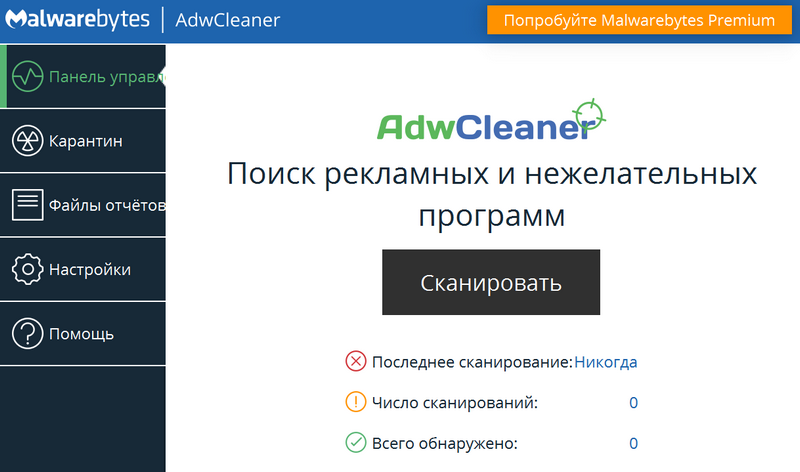
AdwCleaner — чистка от рекламы
Далее AdwCleaner представит вам отчет со всеми найденными угрозами: просто согласитесь на очистку и перезагрузку ПК.

Результаты сканирования — обнаружено несколько угроз
Если все прошло успешно — должно показаться окно о том, что очистка была удачно завершена и все найденные угрозы обезврежены (пример на скрине ниже).
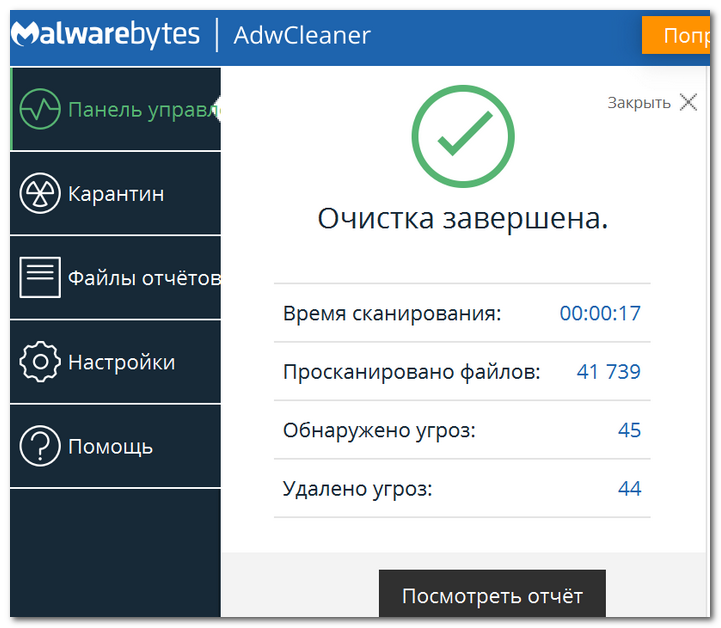
Важно!
Кстати, AdwCleaner сейчас распространяется в комплекте пакета Malwarebytes Anti-Malware, также весьма очень качественного средства для борьбы с подобным поголовьем вирусов.
IObit Malware Fighter

IObit Malware Fighter — ваш ПК может быть в опасности
Эта утилита отличается от предыдущей тем, что она может не только проверять, но и защищать компьютер в реальном времени (параллельно с вашим антивирусом).
Помогает вовремя распознать множество видов угроз, защитить браузер от изменений рекламным вирусным ПО. Также бы отметил приятный и дружественный интерфейс, направленность на начинающих пользователей (для защиты и проверки — достаточно несколько раз кликнуть мышкой).
- проверка Windows на различное вредоносное ПО (которые не видят обычные антивирусы);
- возможность защиты в реальном времени;
- контроль за стартовой страницей браузера, его дополнениями, надстройками и т.д.;
- может работать параллельно с классическим антивирусом;
- совместимость с Windows: 7/8/8.1/10/11 (32/64 bits);
- полностью на русском, есть бесплатная версия программы.
Защита от троянов и вредоносных дополнений
Не мог не выделить в отдельную «касту» из вирусных программ те , которые специализируются на воровстве личных данных: паролей, логинов, данных от платежных карт, фотографируют вас веб-камерой, записывают все нажатия клавиатуры и т.д.
Вообще, это не совсем «классические вирусы», и как правило они ведут себя очень «тихо», чтобы никоим образом не выдать себя (как шпионы, или знаменитый троянский конь (оттуда и название)).
Но когда они получают нужные им сведения, вмиг пересылают их своему разработчику. Так, что подобные «штуки» гораздо опаснее безобидных рекламных баннеров.
И, к сожалению, их очень трудно выявить. Обычные антивирусы ничего не «видят», специализированное ПО — помогает, но тоже не всегда.
AVZ
Многофункциональная антивирусная утилита, не нуждающаяся в установке. Поможет быстро просканировать систему и удалить: SpyWare, AdWare, Dialer (Trojan.Dialer), троянских программ и прочее «добро».
Добавлю, что в ее арсенале есть также несколько полезных «штук»: восстановление системы, разблокировка входа в системный реестр (вирусы часто блокируют это), поиск и устранение уязвимостей.
Ниже на скрине показаны необходимые действия для проверки системного диска с Windows на вирусы и другое вредоносное ПО.
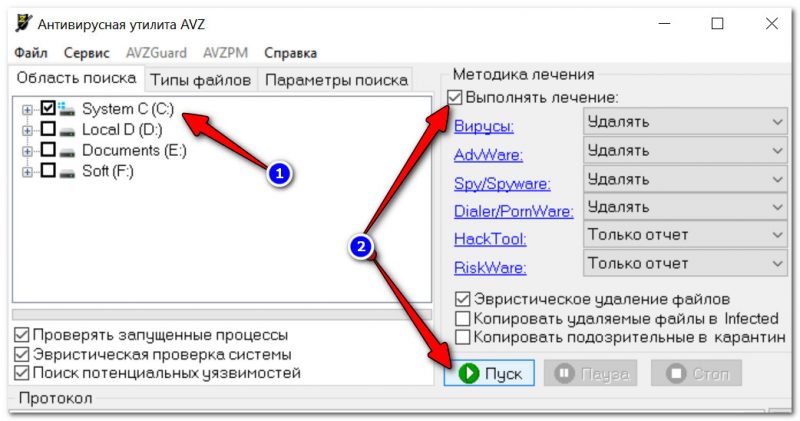
AVZ — проверка компьютера на вирусы (кликабельно)
Что касается устранения уязвимостей: зайдите в меню файл и откройте «Мастер поиска и устранения проблем» , как показано на скрине ниже.

Мастер поиска и устранения проблем (AVZ)
Далее выберите категорию проблемы (Системные), степень опасности (все), и нажмите по «Пуск» (см. скрин ниже ).
В моем случае, например, был разрешен автозапуск с подключаемых носителей (CD-дисков, скажем).
В некоторых случаях, если вставляемый носитель заражен, и автоматически будет произведен его автозапуск -> произойдет заражение ПК/Windows.
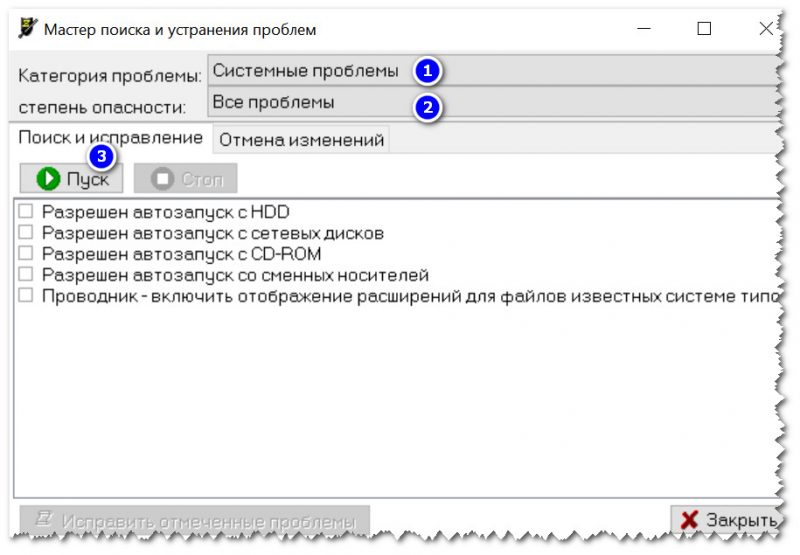
Все найденные проблемы желательно пометить галочками и нажать кнопку «Исправить отмеченные проблемы».
Вообще, в утилите AVZ десятки функций и возможностей (в одной статье просто нереально рассмотреть). Рекомендую обязательно иметь ее на своем аварийном диске (на случай. ).
SpyHunter
Главное окно SpyHunter
SpyHunter (если на русском: «Охотник за шпионами») — основное направление утилиты: борьба с шпионским ПО (трояны, руткины, черви, также утилита справляется со многими классическими вирусами, рекламными тулбарами, баннерам).
- не конфликтует с классическим антивирусом;
- защита в реальном времени (возможна одновременная работа с вашим обычным антивирусом);
- регулярные обновления;
- все изменения (удаление, «лечение» и пр.) можно отменить, если программа сделает что-то лишнее;
- удобный интерфейс в стиле минимализма;
- поддержка русского языка, работает во всех новых ОС Windows 8.1/10/11 (32/64 bits).
Spyware Terminator
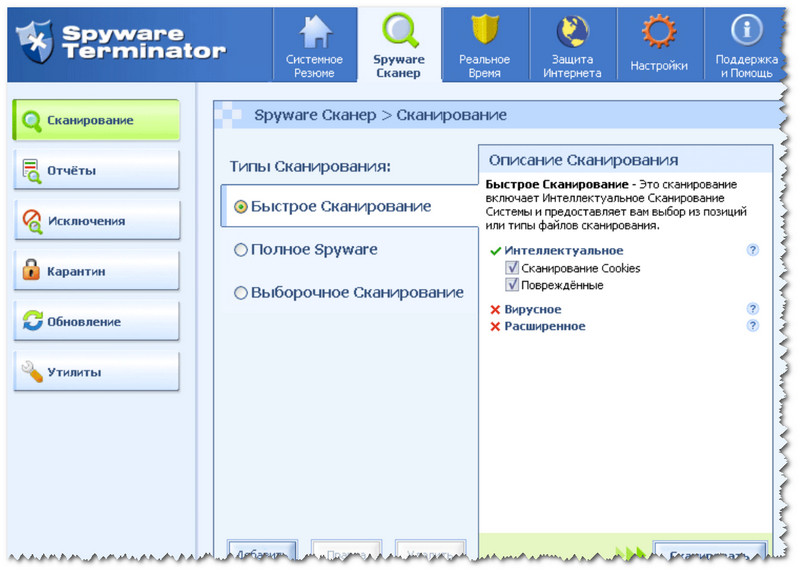
Spyware Terminator — главное окно программы
Бесплатная утилита для защиты компьютера от троянов и шпионского ПО в режиме реального времени.
Отмечу, что приложение также неплохо справляется и с другими видами вредоносных программ: рекламных дополнений, червей, классических вирусов и т.д.
- возможность мониторинга в реальном времени за файловой активностью, Интернетом;
- три режима сканирования: полный, быстрый и выборочный;
- в утилиту встроен антивирус Clam AntiVirus (и база на 40 000 различных вирусов, червей и т.д.);
- регулярные обновления баз через Интернет;
- спец. база данных Web Security Guard (при ее активации — ваш Интернет становится безопаснее в разы!);
- возможность одновременной работы с обычным антивирусом;
- поддерживается всеми современными ОС (Windows 8/10/11).
Всем всего доброго и поменьше вирусов!
Первая публикация: 23.07.2018
Источник: ocomp.info
Как проверить компьютер на вирусы
Привет, друзья. В этой статье предлагаю обсудить такую тему: как проверить компьютер на вирусы. Мы рассмотрим, как это сделать в среде работающей Windows портативными антивирусными утилитами Dr.Web CureIt! и Kaspersky Virus Removal Tool, а также штатным Защитником Windows. И ещё мы поговорим об антивирусной проверке компьютера с внешнего носителя с самозагружаемым антивирусным ПО.
В такой проверке может стать необходимость, если вирус будет блокировать запуск антивирусов в среде Windows, либо же операционная система вообще не будет загружаться. Но прежде давайте определим симптоматику наличия вирусов и составим пошаговый алгоритм действий в случае заражения компьютера.
Как проверить компьютер на вирусы
Вирусы на компьютере: что делать?
Итак, друзья, компьютерные вирусы. Что делать, если у вас на компьютере появились их признаки? А таковыми могут быть:
Тормоза, подвисания, глюки, в целом медленная работа Windows и программ на фоне некогда былого быстродействия;
Активная нагрузка на ресурсы процессора, диска или сети в диспетчере задач Windows;
Появление левых каких-то файлов на жёстком диске, в частности, на пользовательских разделах, которые вы не создавали и не скачивали с Интернета;
Невозможность запуска ваших файлов, либо же вообще их пропадание с диска;
Сбои в работе сети и Интернета;
Сбои в работе системных приложений и сторонних программ, вылет их при запуске, невозможность запуска антивируса;
Появившиеся левые какие-то программы, которые вы не устанавливали;
Рекламные баннеры в браузере и прочих программах;
Произвольное открытие веб-страниц в браузере, произвольный запуск программ и файлов;
Проблемы с авторизацией в своих интернет-аккаунтах, смена настроек браузера, резко начавшийся поток спама на электронную почту, в интернет-мессенджеры, в соцсети;
Внезапные отключения и перезагрузки компьютера;
Невозможность запуска Windows, в том числе из-за блокирующего запуск баннера-вымогателя, требующего деньги за разблокировку.
Первым делом, друзья, необходимо нейтрализовать вирус. А потом нам нужно будет проделать ещё работу по устранению его последствий. Чтобы нейтрализовать вирус, нужно проверить компьютер на предмет наличия вирусов. Как проверить компьютер на вирусы? Делаем так:
Сначала пробуем запустить антивирусные средства в среде Windows. Если у вас в Windows установлен сторонний антивирус, используйте, соответственно, его. Запускаем сначала сканирование системной области, чтобы нейтрализовать активное вредоносное ПО. А потом сканируем все разделы диска и съёмные устройства информации.
Если стороннего антивируса нет, либо же у вас не получается его запустить, пробуем скачать и применить поочерёдно портативные антивирусные утилиты Dr.Web CureIt! и Kaspersky Virus Removal Tool, о которых мы будем говорить ниже.
Если и антивирусные утилиты не получается запустить, пробуем тогда запустить штатный антивирус Защитник Windows и выполнить антивирусное сканирование им. Если у вас есть в системе сторонний антивирус, удалите его, чтобы Защитник мог запуститься.
Если ничто из этого всего не запустится, нет смысла далее перебирать антивирусными средствами, нужно лечить компьютер антивирусом с внешнего загрузочного носителя. Ну и, соответственно, это будет единственным решением для случаев, когда Windows не загружается. Записываем на флешку антивирусный LiveDisk, запускаем с неё компьютер и работаем с антивирусом.
Ну и давайте подробно разберём, как проверить компьютер на вирусы с использованием упомянутых антивирусных средств.
Примечание: друзья, если вы из Украины, у вас может не получиться зайти на сайты программ Dr.Web CureIt! и Kaspersky Virus Removal Tool. Сайты этих антивирусов заблокированы в вашей стране. Вам нужно установить в свой браузер специальное расширение, открывающее доступ к заблокированным в Украине сайтам. Ищите такие в магазине расширений своего браузера по запросам «VPN Украина» или «прокси Украина». Либо используйте иные способы обхода блокировки, например, рассмотренные с статье «Как попасть на заблокированный сайт: 7 способов».
Dr.Web CureIt!
Dr.Web – это авторитетный разработчик антивирусного ПО, и на этом рынке он аж с 1992 года. Антивирусное ПО Dr.Web эффективное, но в основном это ПО платное. Исключение составляет бесплатная антивирусная программа Dr.Web CureIt!, работающая портативно, без установки в Windows, без функции проактивной защиты. И предлагающая только функционал по выявлению и нейтрализации вирусов.
Собственно, что нам и нужно. Программа регулярно обновляется, у неё всегда актуальные антивирусные базы. Идём на сайт Dr.Web, на страницу скачивания программы Dr.Web CureIt! . Качаем утилиту.
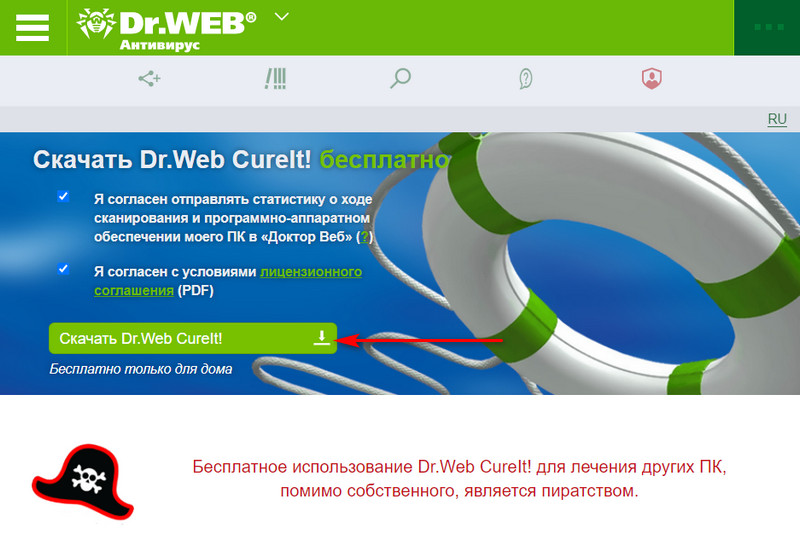
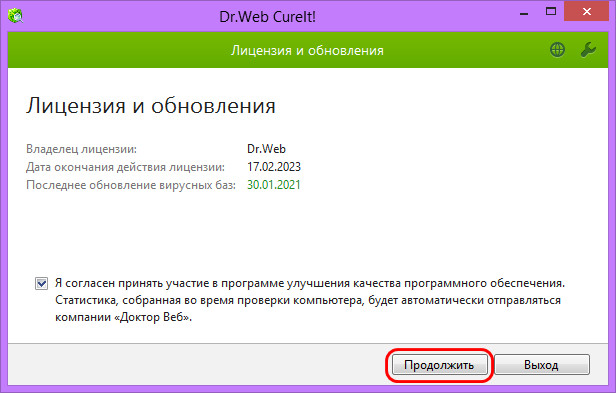
Кликам «Выбрать объекты для проверки».
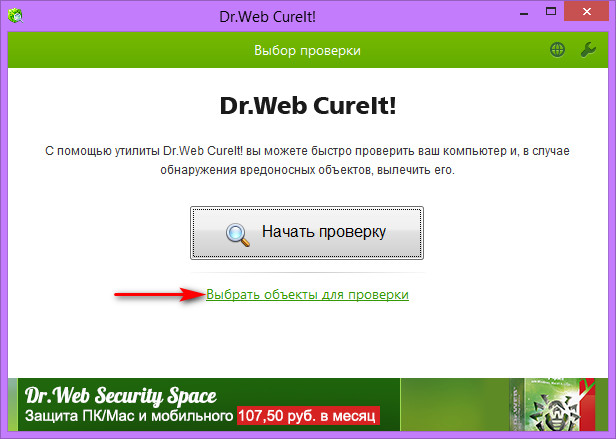
Выбираем все предлагаемые объекты проверки. Запускаем проверку.
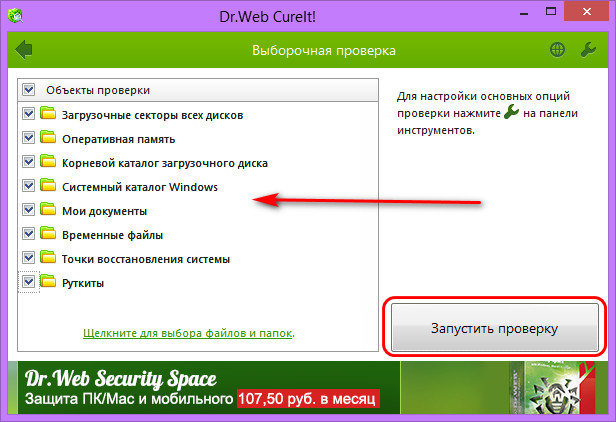
По итогу проверки для каждой обнаруженной угрозы выбираем действие – вылечить, удалить или переместить в карантин. И жмём «Обезвредить».
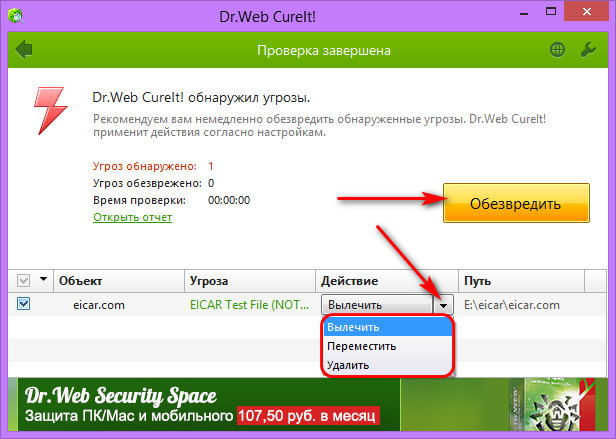
Далее повторно запускаем Dr.Web CureIt! и сканируем все разделы диска и внешние устройства информации.
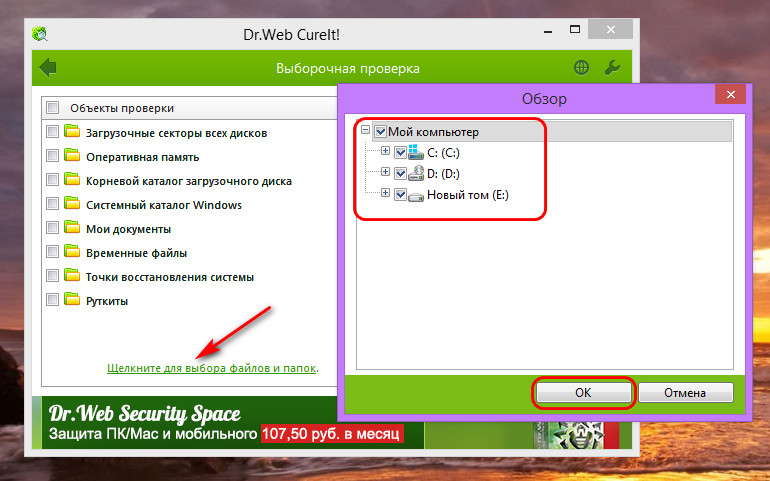
Kaspersky Virus Removal Tool
Ещё один авторитетный разработчик антивирусного – Лаборатория Касперского, на рынке антивирусного ПО с 1997 года. Продукты Kaspersky Lab также отличаются высокой эффективностью обнаружения угроз. И также это в основном платное ПО. Но только лишь для обнаружения и устранения вирусов, ни для каких функций более у Kaspersky Lab есть бесплатная портативная утилита Kaspersky Virus Removal Tool.
Также регулярно обновляемая, с актуальными антивирусными базами Kaspersky Lab. Вы можете использовать её для дополнительной проверки компьютера после проверки утилитой Dr.Web CureIt!. Идём на сайт Kaspersky Lab, на страницу скачивания Kaspersky Virus Removal Tool . Качаем утилиту.

Запускам, жмём «Изменить параметры».
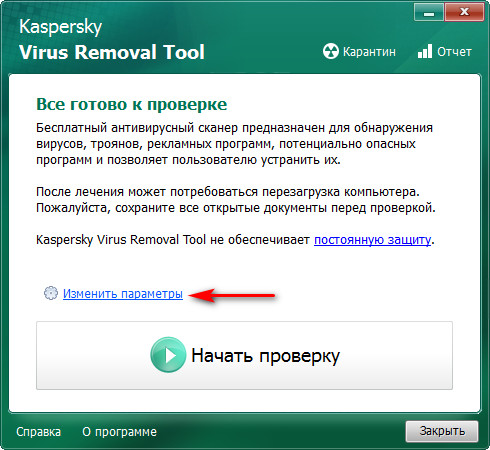
Выбираем для сканирования все системные области.
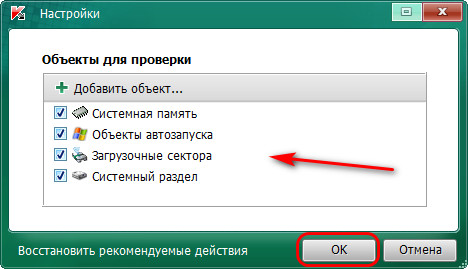
Запускаем проверку.
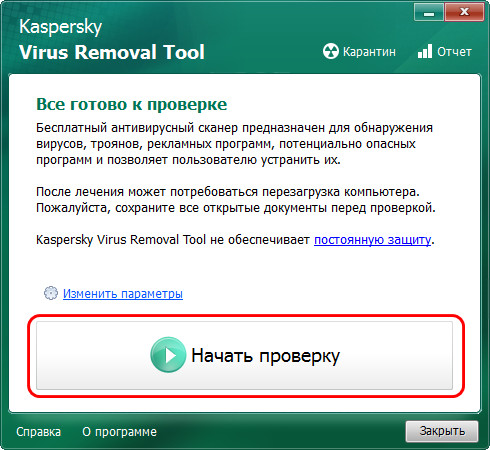
По итогу проверки смотрим обнаруженные угрозы, выбираем для них действие – лечить, удалить, отправить в карантин. Жмём «Продолжить».
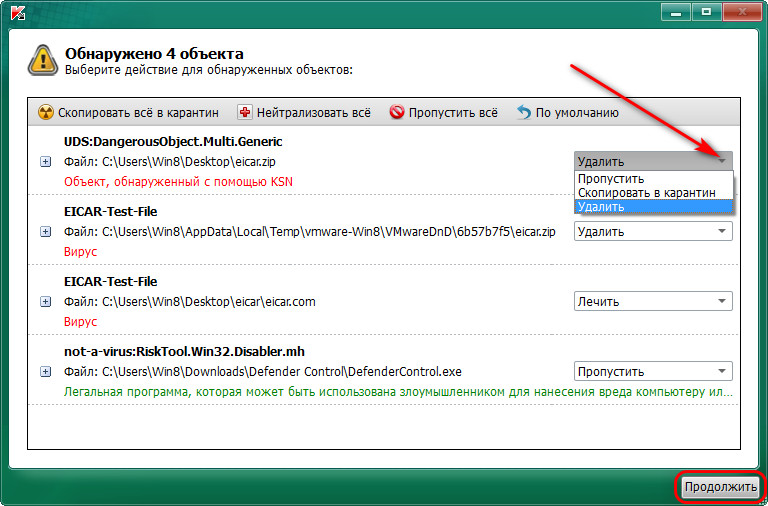
Соглашаемся на лечение с перезагрузкой компьютера.
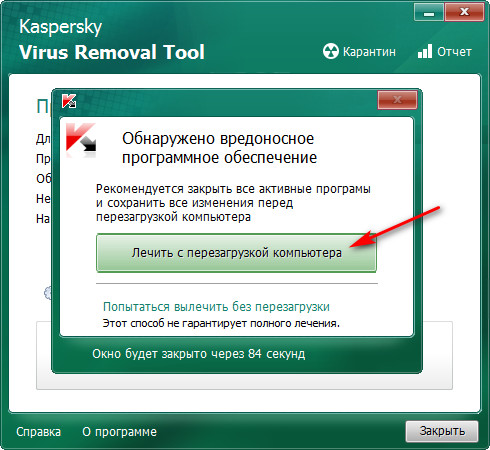
После этого снова запускаем Kaspersky Virus Removal Tool, но теперь уже для сканирования выбираем все разделы диска и внешние устройства информации.
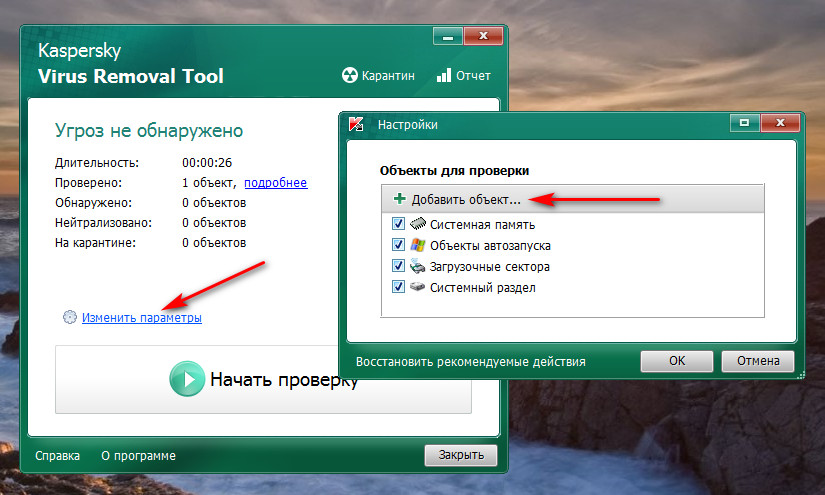
Защитник Windows
Ну и альтернатива на худой конец – штатный антивирус Защитник Windows. Он менее эффективен, чем антивирусные средств от Dr.Web и Kaspersky Lab, компания Microsoft сама позиционирует Защитник как антивирусное решение базового уровня. Тем не менее, если другие антивирусные средства не запускаются, Защитник стоит попробовать, возможно, он избавит нас от хлопот по запуску антивируса с внешнего загрузочного носителя.
Как работать с Защитником в Windows 7 и 8.1? Для запуска прописываем его наименование в системном поиске — в поиске меню «Пуск» в Windows 7 или в поиске по клавишам Win+Q в Windows 8.1. В окне Защитника выбираем сначала быструю проверку, а после неё полную. Для запуска проверки жмём «Проверить сейчас».
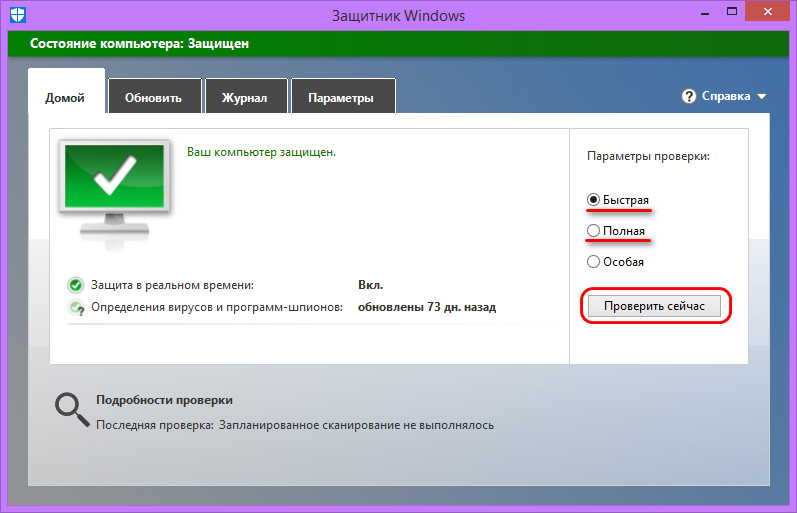
По итогам проверок смотрим подробности по угрозам.
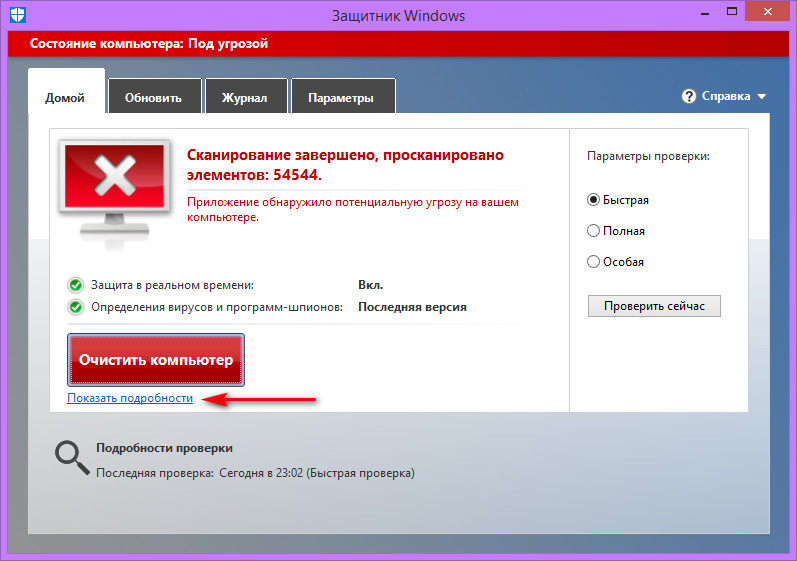
Для каждой угрозы определяем действие – удалить, отправить в карантин, разрешить. И жмём «Применить действие».
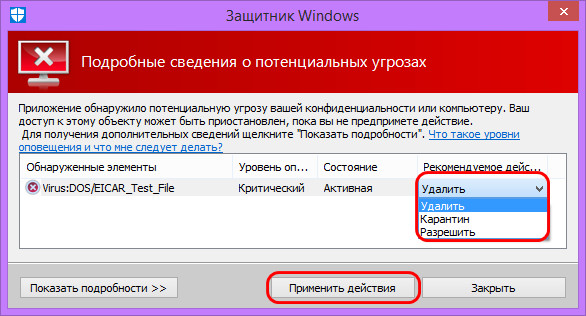
В Windows 10 с помощью меню «Пуск» или системного поиска запускаем приложение «Безопасность Windows». Идём в раздел «Защита от вирусов и угроз». Запускаем быструю проверку.
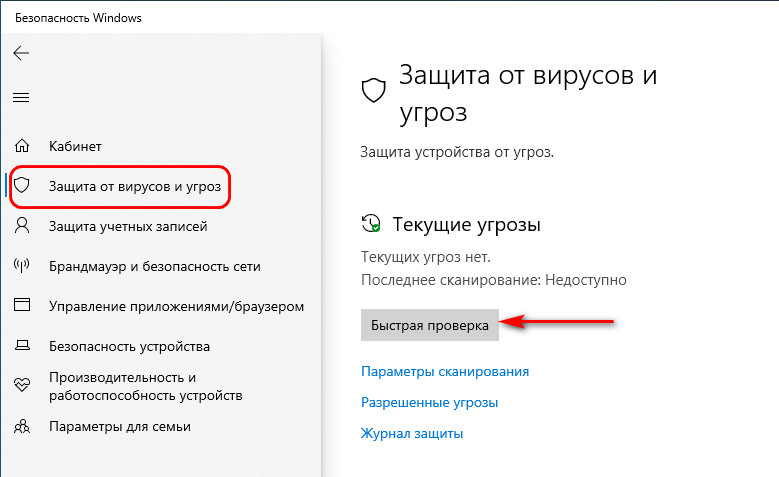
По итогу смотрим угрозы, определяем для них действие – опять же, удалить, отправить в карантин или разрешить. И запускаем назначенные действия.
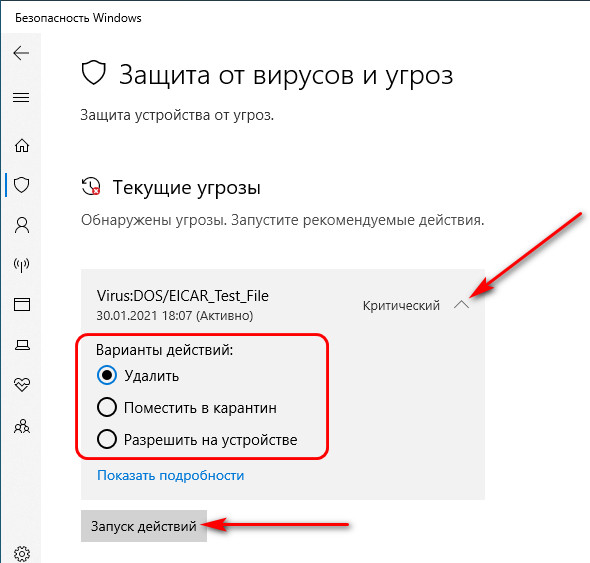
После этого жмём «Параметры сканирования».
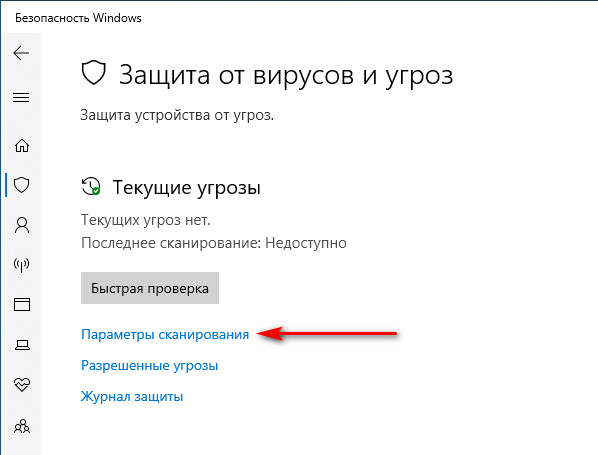
И выполняем полное сканирование компьютера.
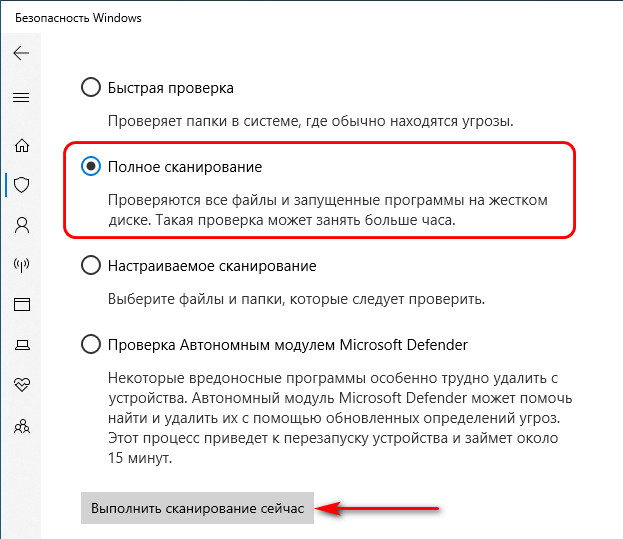
Антивирусные LiveDisk
В самом патовом случае, друзья, прибегаем к загрузке компьютера с антивирусного LiveDisk’а. Для этого, соответственно, необходимо записать на флешку, внешний HDD или оптический диск самозагружаемое антивирусное ПО. Такое есть у многих антивирусов, в частности, у тех же Dr.Web и Kaspersky Lab, и это самозагружаемое ПО также, как и портативные утилиты, бесплатно.
Dr.Web LiveDisk
Антивирусный LiveDisk от Dr.Web называется Dr.Web LiveDisk, он на базе Linux. Заполучить его можно на сайте Dr.Web, в специальном разделе сайта «Аптечка сисадмина» . Здесь Dr.Web LiveDisk предлагается нам для скачивания в формате ISO-образа для записи на любые внешние носители, либо же в формате программы, записывающей Dr.Web LiveDisk на флешку.
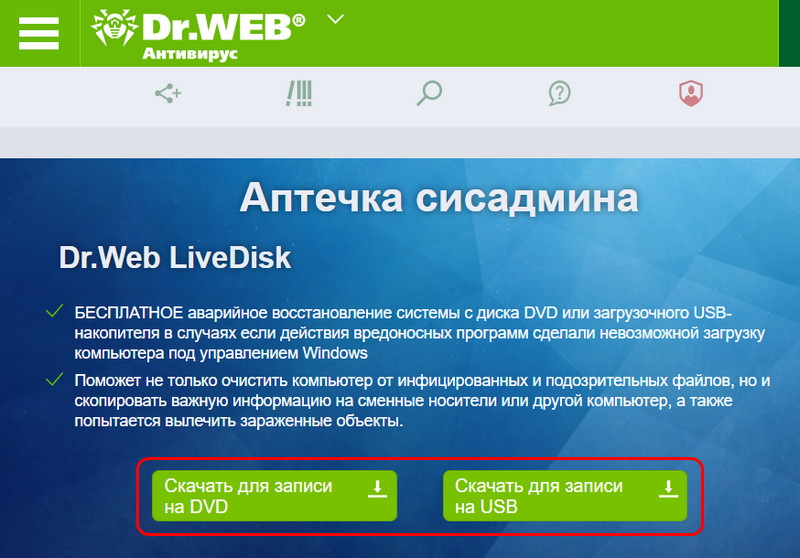
На борту Dr.Web LiveDisk поставляется упомянутая утилита Dr.Web CureIt!, браузер, файловые менеджеры, редактор реестра Windows. Первым делом обновляем антивирусные базы, а потом выполняем антивирусное сканирование утилитой Dr.Web CureIt!, в точности как рассмотрено выше.
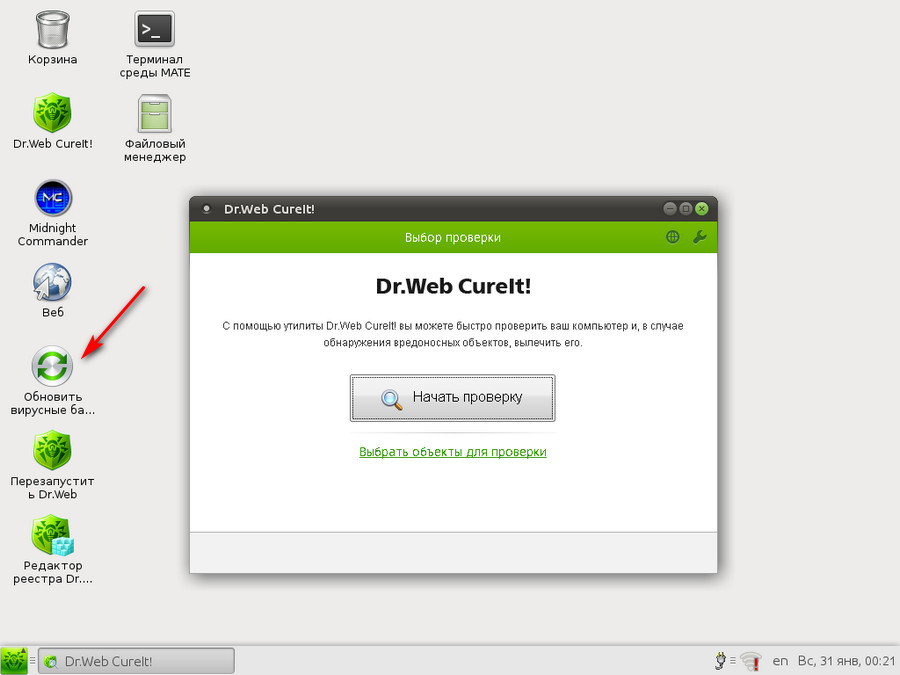
Kaspersky Rescue Disk
Антивирусный LiveDisk от Kaspersky Lab называется Kaspersky Rescue Disk, он также на базе Linux. Поставляется в специальном разделе на сайте Kaspersky Lab в формате ISO-образа, который мы можем записать на любой внешний носитель, в частности, на флешку (например, программами Rufus или WinSetupFromUSB). На борту LiveDisk’а присутствует рассмотренная выше утилита Kaspersky Virus Removal Tool, браузер, файловый менеджер. Запускаем Kaspersky Virus Removal Tool и проводим с ней работу, в точности как мы рассмотрели выше.
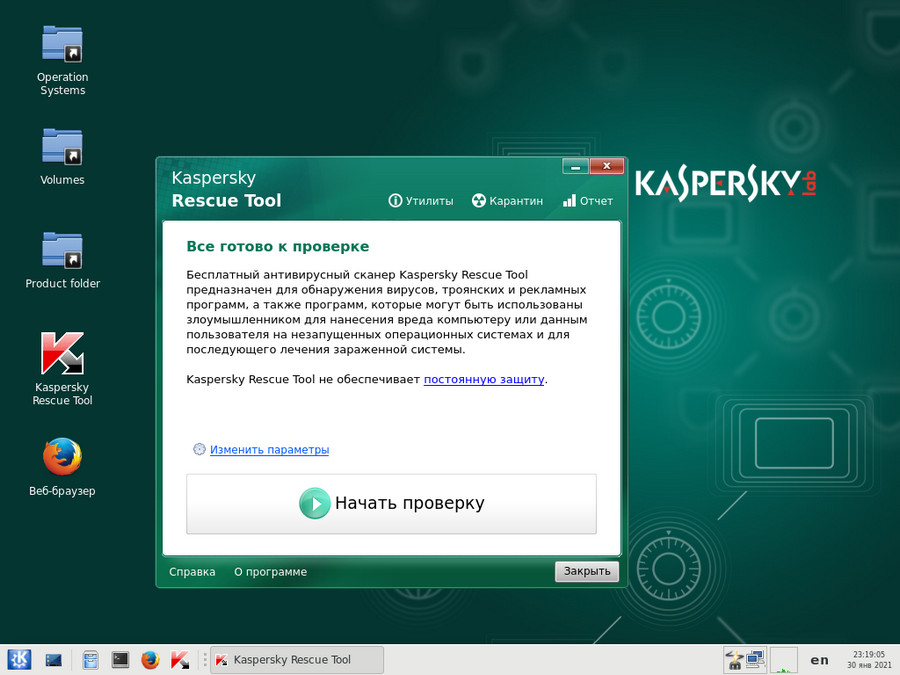
Антивирусные LiveDisk’и AVG и Eset Nod32
Также, друзья, разрешите вам представить примечательную программку для создания мультизагрузочных флешек WinUSB. В числе её возможностей – загрузка с Интернета дистрибутива и запись на флешку антивирусных LiveDisk’ов AVG и Eset Nod32.
Устранение последствий вируса
Если вам, друзья, удалось победить вирус, поздравляю вас. Но расслабляться пока ещё рано. Вирусы после себя часто оставляют последствия в виде повреждения или удаления системных файлов Windows. Вследствие чего операционная система может работать со сбоями, могут некорректно работать или вообще не работать её отдельные функции. Чтобы упредить такие моменты, выполните проверку целостности системных файлов Windows.
Источник: remontcompa.ru